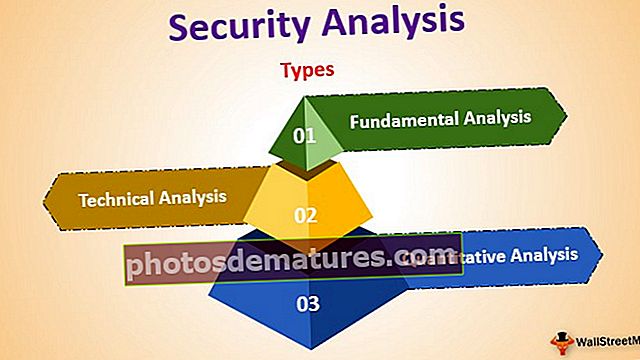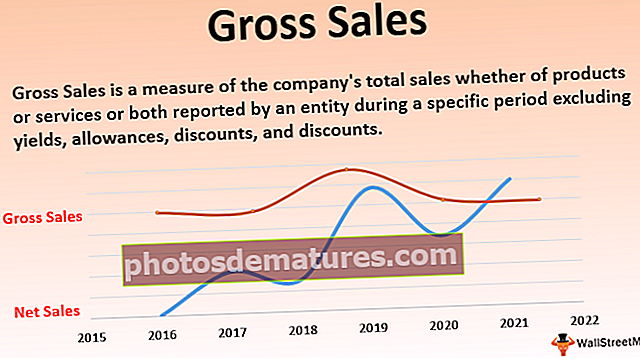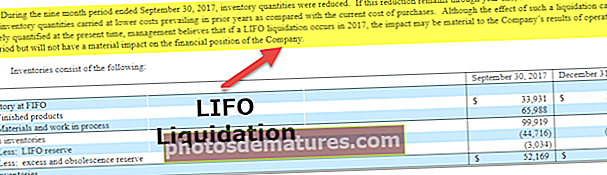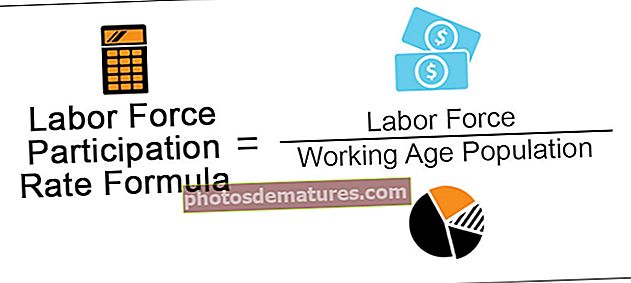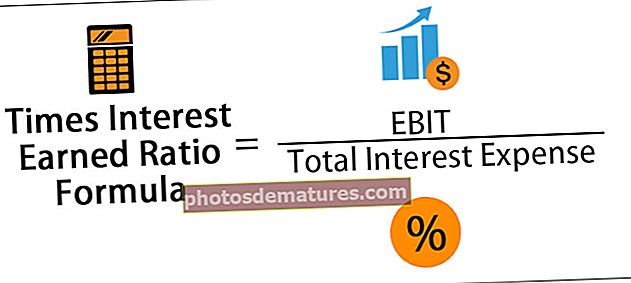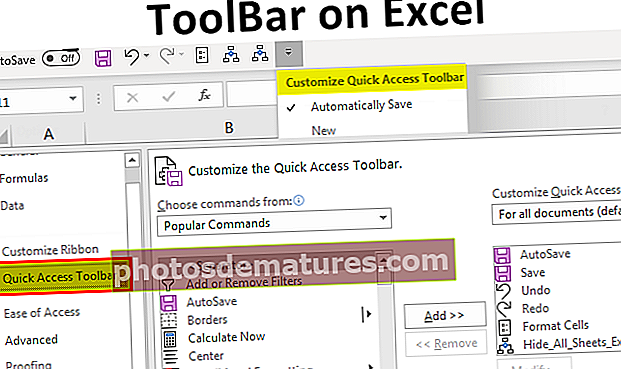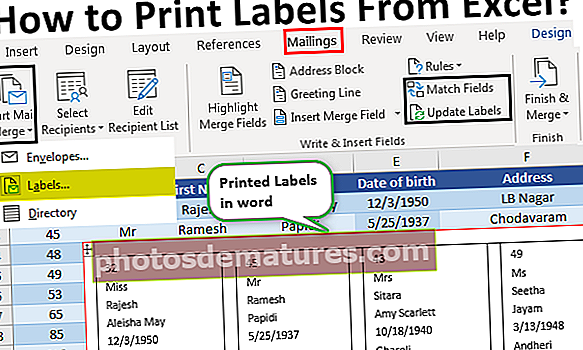Barra d'eines a Excel | Guia pas a pas per personalitzar i utilitzar la barra d'eines a Excel
Barra d'eines o podem dir-la com a barra d'eines d'accés ràpid disponible a Excel a la part superior esquerra de la finestra d'Excel, per defecte només té algunes opcions com desar, refer i desfer, però podem personalitzar la barra d'eines segons la nostra elecció i inserir qualsevol opció o botó de la barra d'eines que ens ajudarà a arribar a les ordres a utilitzar ràpidament que abans.
Barra d'eines d'Excel
Es presenta la barra d’eines Excel (també anomenada barra d’eines d’accés ràpid) per obtenir accés a diverses ordres per realitzar les operacions. Es presenta amb una opció per afegir-hi o eliminar ordres per accedir-hi ràpidament.
- La barra d'eines d'accés ràpid és universal i l'accés és possible a qualsevol pestanya com Inici, Insereix, Revisa i Referències, etc. És independent de la pestanya que estem treballant simultàniament.
- Conté les diverses opcions que s’utilitzen amb freqüència per millorar la velocitat de treball en fulls Excel.
- Juntament amb la barra d’eines d’accés ràpid, hi ha una altra barra d’eines com ara Barra de fórmules, Capçaleres i Línies de graella en excel sota el programa o amaga un grup de pestanya "Veure". simplement seleccionant i desseleccionant la marca de selecció, es mostra o s'amaga aquesta barra d'eines.
- La barra d'eines de format, barra d'eines de dibuix, barra d'eines de gràfics i barra d'eines estàndard presentades a la versió anterior d'Excel 2003 es modifiquen a la pestanya Inici i a la pestanya Insereix a les versions posteriors d'Excel 2007 i més.
- L’opció de personalització hi ha per tenir accés a la llista completa de barres d’eines.
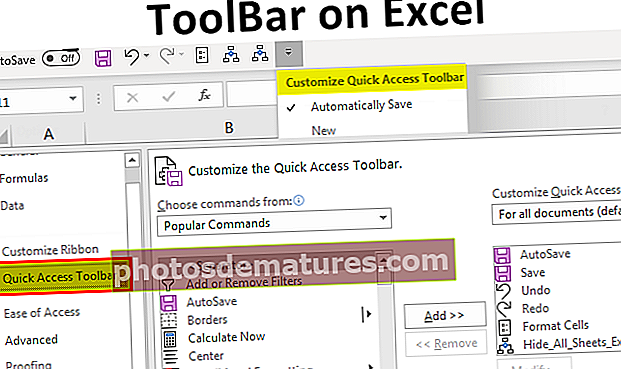
Com s'utilitza la barra d'eines a Excel?
- La barra d'eines d'Excel s'utilitza per a diversos propòsits. Hi ha poques activitats importants realitzades a la barra d'eines d'accés ràpid en diferents versions d'Excel.
- A la versió del 2007, només hi ha tres activitats que inclouen afegir funcions o ordres addicionals que s’utilitzen amb freqüència, canviar la ubicació de la barra d’eines i suprimir una característica de la barra d’eines sempre que no vulguem.
- En versions superiors al 2007, la barra d'eines d'accés ràpid s'utilitza de moltes maneres juntament amb l'addició i l'eliminació d'ordres. Aquests inclouen afegir ordres que no es presenten a la barra d’eines, modificar l’ordre d’ordres, moure la barra d’eines per sota o per sobre de la cinta, agrupar dues o més ordres, exportar i importar la barra d’eines, personalitzar mitjançant l’ordre options i restablir la configuració predeterminada.
- Les ordres que s’utilitzen amb freqüència, com ara desar, obrir, refer, renovar, desfer, enviar per correu electrònic, imprimir ràpidament i previsualitzar a Excel, s’afegeixen fàcilment a la barra d’eines.
- Les ordres que no apareixen a la barra d'eines es poden seleccionar de les tres categories, incloses les ordres populars, totes les ordres i les ordres que no apareixen a la cinta.
Exemples per entendre la barra d'eines d'Excel Quick Access
A continuació es mostren els exemples de la barra d'eines Excel.
1 - Afegir funcions a la barra d'eines
Afegeix funcions o ordres a les barres d’eines d’accés ràpid. Això es fa de tres maneres, incloent afegir ordres situades a la cinta, afegir funcions mitjançant l'opció "més ordres" i afegir les funcions presentades a les diferents pestanyes directament a la barra d'eines.
Mètode 1
A la barra d’eines podem afegir funcions noves, obertes, desades, per correu electrònic, impressió ràpida i refer en Excel. Per a això, seleccioneu el botó Personalitza la barra d'eines d'accés ràpid i feu clic a l'ordre que voleu afegir a la barra d'eines.

A la figura anterior, podem veure l’opció marcada per tick a la barra d’eines.
Mètode 2
En aquest cas, l'usuari ha de seleccionar la barra d'eines de personalització d'accés ràpid a Excel i seleccionar l'opció "més ordres" per afegir les ordres.

Com es mostra a la figura següent de la finestra de personalització, l'usuari ha de seleccionar les ordres i fer clic a l'opció Afegeix per afegir la funció a la barra d'eines. Les funcions afegides es mostren a la cinta Excel per accedir fàcilment.

Mètode 3
L'usuari ha de fer clic amb el botó dret del ratolí sobre la funció que apareix a la cinta i triar afegir a una barra d'eines d'accés ràpid.

Com es mostra a la figura, les ordres d’alineació central i dreta s’afegeixen a la barra d’eines mitjançant aquesta opció.

# 2: supressió de funcions de la barra d'eines
Per eliminar ordres,
- Aneu a més ordres.

- Seleccioneu l'ordre que voleu eliminar a l'opció de personalització de la barra d'eines d'accés ràpid

- A continuació, feu clic al botó Elimina per eliminar l'ordre seleccionada.

També es fa seleccionant opcions Excel fent clic al botó de Microsoft Office que apareix a l'extrem superior esquerre de la finestra i, a continuació, aneu a personalitzar la pestanya.
# 3 - Moure la barra d'eines a la cinta
Si un usuari vol canviar la barra d’eines a una altra ubicació, només s’ha de fer en pocs passos. La barra d'eines es pot presentar per sota o per sobre de la cinta.
Per presentar la barra d'eines a sota de la cinta,
- Feu clic al botó de personalització de la barra d'eines d'accés ràpid

- Seleccioneu les opcions que es mostren a sota de la cinta


# 4 - Modificar la seqüència d'ordres i restablir la configuració per defecte.

Els botons amunt i avall presents a la barra d'eines de personalització s'utilitzen per presentar l'opció en l'ordre segons l'usuari. Un usuari pot descartar els canvis fent clic a l'opció de restabliment per obtenir la configuració predeterminada.
# 5: personalitzeu la barra d'eines d'Excel
La personalització de la barra d’eines Excel es fa per afegir, eliminar, restablir, canviar la ubicació de la barra d’eines, modificar i alterar l’ordre de les funcions alhora.

Mitjançant l’opció de personalització, totes les operacions es realitzen en poc temps a la barra d’eines
# 6 - Exportació i importació de la barra d'eines d'accés ràpid
L’exportació i la importació de les funcions presentades a les últimes versions d’Excel per tenir la mateixa configuració per als fitxers que utilitza un altre equip. Fer això,
- Aneu a Fitxer i seleccioneu Opcions.

- A continuació, aneu a una barra d'eines d'accés ràpid.

- Trieu l'opció Importa / Exporta per exportar la configuració personalitzada

Seguiu els mateixos passos per importar la personalització.
Coses que cal recordar
- La barra d'eines d'accés ràpid no té la funció de mostrar-se en diverses línies
- És difícil millorar la mida dels botons que corresponen a les ordres. Es fa només canviant la resolució de la pantalla.
- Una altra manera d'afegir ordres a la barra d'eines és que fer clic amb el botó dret a la cinta facilita l'opció
- El contingut de diverses ordres, com ara estils, sagnat i espaiat, no s’afegeix a la barra d’eines, sinó que es representa en forma de botons.
- Les dreceres de teclat també s’apliquen a les ordres presentades a la barra d’eines. En prémer la tecla ALT es mostren els números de drecera per utilitzar les ordres de manera més eficaç reduint el temps.